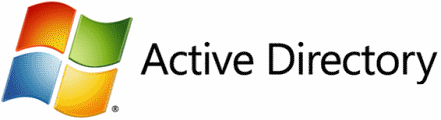
Mit jeder neuen Version von Windows Server werden weitere Funktionen hinzugefügt. Active Directory-Domänen- und Gesamtstrukturfunktionsebenen bestimmen die Funktionen, die innerhalb des Systems verwendet werden können. Sie können Domänen- und Gesamtstrukturfunktionsebenen mithilfe dieser Schritte überprüfen.
Option 1 - Über Admin Tools
- Von dem "Verwaltungswerkzeuge"Menü, wählen Sie"Active Directory-Domänen und -Vertrauensstellungen" oder "Aktive Verzeichnisse Benutzer und Computer“.
- Klicken Sie mit der rechten Maustaste auf die Stammdomäne und wählen Sie dann "Eigenschaften“.
- Unter dem "Allgemeines"Registerkarte, die"Domänenfunktionsebene" und "Waldfunktionsebene“Wird auf dem Bildschirm angezeigt.
Option 2 - Powershell-Befehl
Um die Domänenfunktionsebene zu finden, verwenden Sie diesen Befehl:Get-ADDomain | fl Name, DomainMode
Verwenden Sie diesen Befehl, um die Gesamtstrukturebene zu suchen:Get-ADForest | fl Name, ForestMode
Ändern der Domänenfunktionsebene
Die Domänenfunktionsebene kann geändert werden, indem Sie mit der rechten Maustaste auf die Domäne klicken und auswählen Domain-Funktionsstufe erhöhen… Bevor Sie diesen Schritt ausführen, müssen Sie sicherstellen, dass auf allen Domänencontrollern die Windows-Versionen ausgeführt werden, die die Änderung zulassen. Weitere Informationen zum Erweitern von Domänen- und Gesamtstrukturfunktionsebenen finden Sie auf der Microsoft-Seite - So erhöhen Sie Active Directory-Domänen- und Gesamtstrukturfunktionsebenen.
Ändern der Waldfunktionsebene
Die Gesamtstrukturfunktionsebene kann durch Klicken mit der rechten Maustaste geändert werden Active Directory-Domänen und -Vertrauensstellungen und auswählen Waldfunktionsstufe anheben… Bevor Sie diesen Schritt ausführen, müssen Sie sicherstellen, dass sich alle Domänen in der Gesamtstruktur auf der für die Änderung erforderlichen Ebene befinden.


